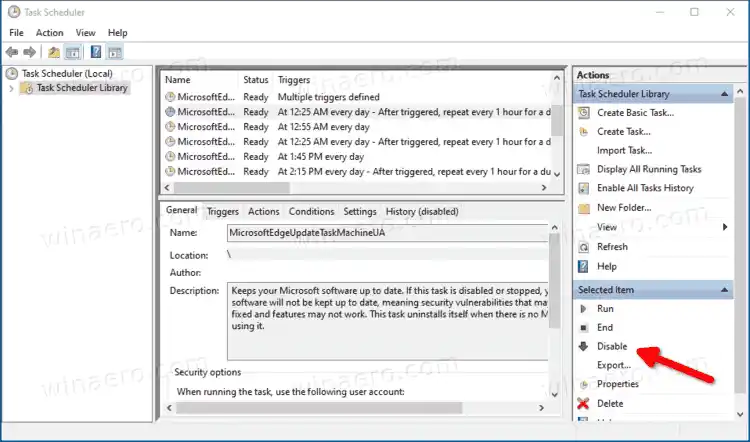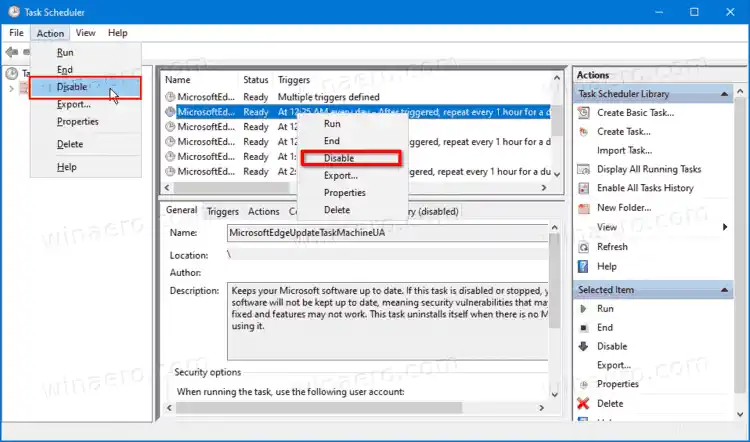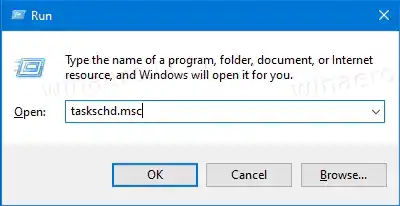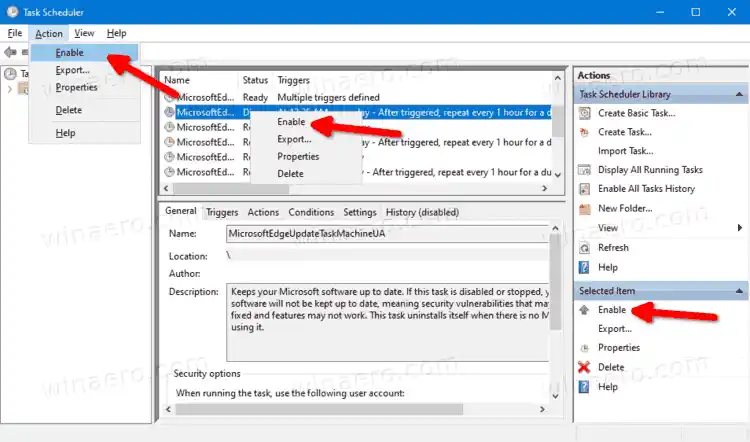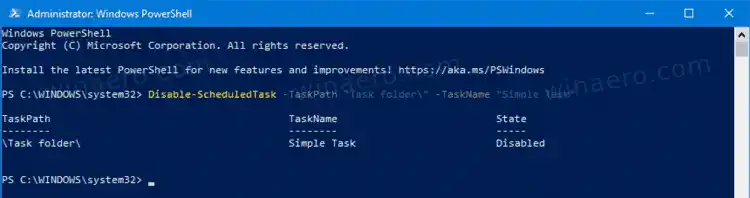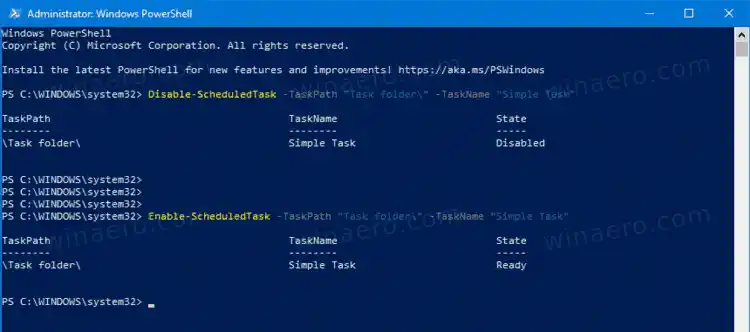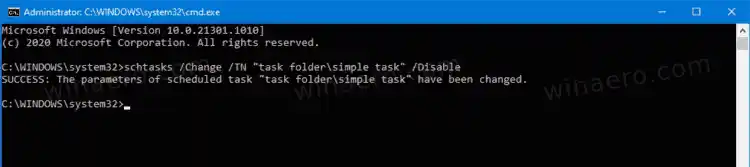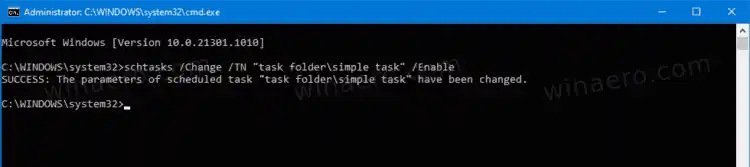Penjadual tugasanialah alat khas yang disertakan dengan semua versi moden Microsoft Windows. Ia membolehkan pengguna menjadualkan pelancaran apl, fail kelompok, skrip PowerShell dan lain-lain selepas selang masa tertentu atau apabila peristiwa sistem tertentu berlaku. Penjadual Tugas mempunyai versi grafik MMC (taskschd.msc) yang merupakan alat mengurus tugasan yang paling popular.

Jika anda tidak biasa dengan penciptaan tugas dalam Penjadual Tugas, kami mempunyai tutorial yang bagus di sini: Cipta pintasan tinggi untuk melangkau gesaan UAC dalam Windows 10 .
pemandu canon g3262
Siaran ini akan menunjukkan kepada anda cara mendayakan atau melumpuhkan Tugas Berjadual dalam Windows 10.
kandungan bersembunyi Untuk Melumpuhkan Tugas Berjadual dalam Windows 10 Cara Mendayakan Tugas dalam apl Penjadual Tugas Dayakan atau Lumpuhkan Tugas Berjadual dalam PowerShell Lumpuhkan tugas yang dijadualkan dalam PowerShell Dayakan tugas berjadual dengan PowerShell Dayakan atau Lumpuhkan Tugas Berjadual dalam Prompt PerintahUntuk Melumpuhkan Tugas Berjadual dalam Windows 10
- Buka Alat Pentadbiran .
- Klik ikon Penjadual Tugas.

- Dalam pustaka Penjadual Tugas, cari tugas yang anda ingin lumpuhkan. Anda mungkin perlu menyemak imbas folder untuk mencari tugas.
- Pilih tugas, dan klikLumpuhkandalam anak tetingkap kanan di bawahTindakan > Item terpilih.
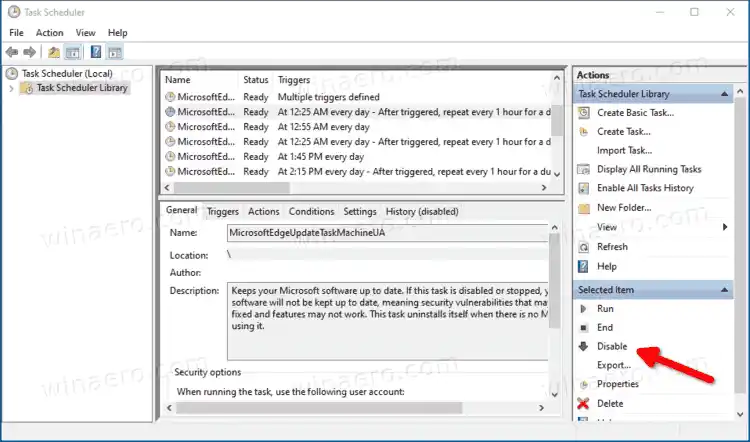
- Sebagai alternatif, anda boleh klik kanan tugas dan pilihLumpuhkandaripada menu konteks, atau pilihTindakan > Lumpuhkandaripada menu bar alat.
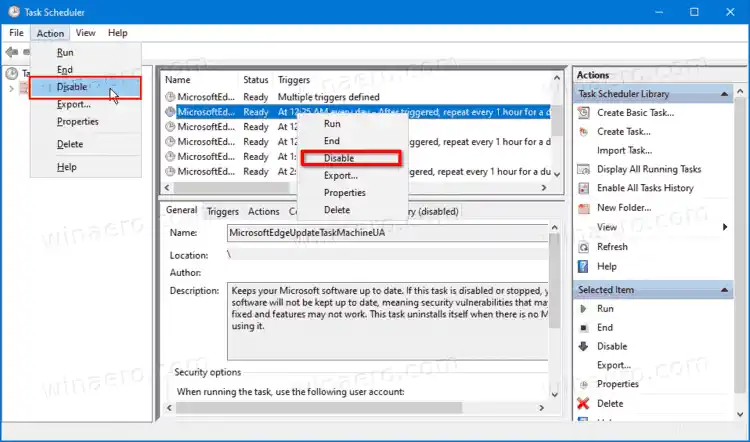
Anda telah berjaya melumpuhkan tugas.
Begitu juga, anda boleh mendayakan tugas yang dilumpuhkan menggunakan GUI Penjadual Tugas. Juga, mari kita semak cara alternatif dan lebih pantas untuk melancarkannya.
Cara Mendayakan Tugas dalam apl Penjadual Tugas
- Tekan Win + R untuk membuka dialog Run.
- Taip |_+_| dalam kotak Run.
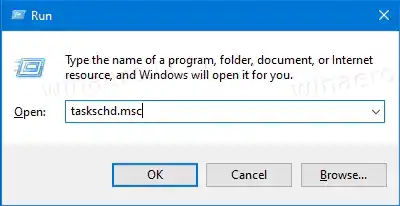
- Cari tugas yang dilumpuhkan di anak tetingkap tengah Penjadual Tugas.
- Pilihnya, dan klik padaDayakanpautan dalam anak tetingkap kanan di bawahTindakan > Item terpilih.
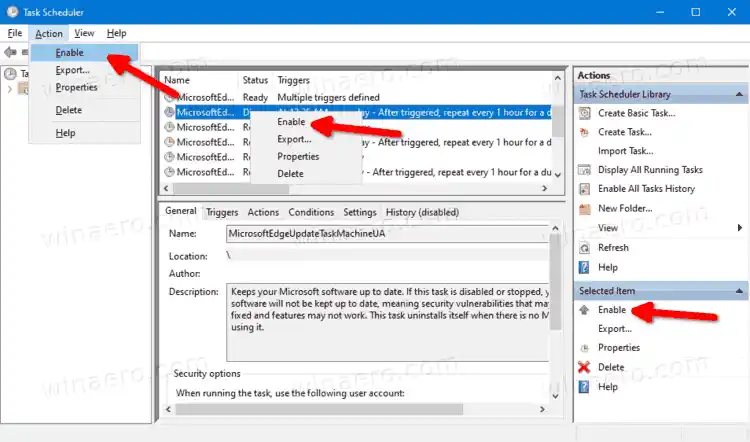
- Sebagai alternatif, pilih Tindakan > Dayakan daripada menu bar alat, atau pilihan yang sama daripada menu klik kanan tugas.
Anda telah mendayakan tugasan.
Selain pilihan GUI ini, anda boleh gunakanPowerShelldan alat konsol,schtasks, untuk mengurus tugas berjadual dalam Windows 10. Yang terakhir ini berguna untuk pelbagai senario automasi tugas.
Dayakan atau Lumpuhkan Tugas Berjadual dalam PowerShell
PowerShell termasuk beberapa cmdlet, |__+_| dan |_+_|, yang boleh digunakan untuk melumpuhkan atau mendayakan tugas berjadual dalam Windows 10. Kedua-dua cmdlet membenarkan menentukan laluan tugas penuh, supaya ia boleh digunakan untuk mengurus tugasan yang disimpan dalam folder akar perpustakaan dan dalam subfolder.
Lumpuhkan tugas yang dijadualkan dalam PowerShell
- Buka PowerShell sebagai Pentadbir .
- Untuk melumpuhkan tugas, taip |__+_|. Gantikan''bahagian dengan nama tugas sebenar yang ingin anda lumpuhkan. Ini berfungsi untuk tugasan yang dibuat dalam akar perpustakaan penjadual tugas.
- Untuk melumpuhkan tugas di bawah beberapa folder dalam pustaka, gunakan arahan berikut: |_+_|.
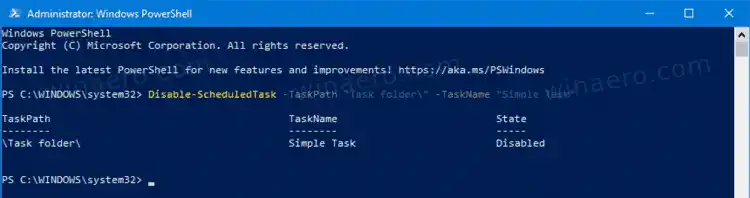
- Anda kini boleh menutup tetingkap PowerShell.
Anda sudah selesai.
pembesar suara pc kuat
Sintaks arahan yang sama boleh digunakan pada |__+_| cmdlet. Begini cara anda boleh menggunakannya untuk mendayakan tugas yang dilumpuhkan.
Dayakan tugas berjadual dengan PowerShell
- Buka PowerShell sebagai Pentadbir .
- Taip |_+_| untuk membolehkan tugas yang dilumpuhkan. Gantikan''bahagian dengan nama tugas sebenar yang anda ingin hidupkan.
- Sama seperti di atas, jalankan arahan ini untuk mendayakan tugas dalam folder: |_+_|. Tentukan laluan tugas penuh dan nama tugas.
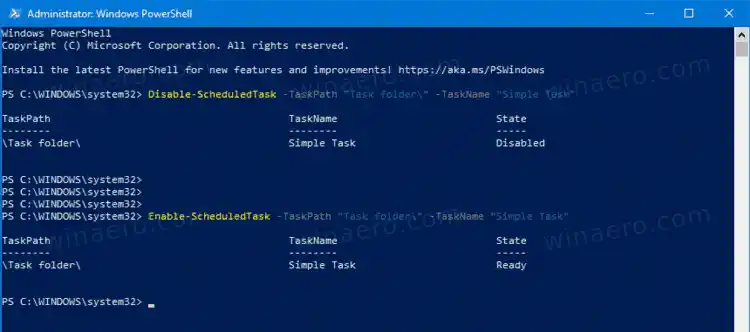
- Anda kini boleh menutup tetingkap PowerShell.
Anda sudah selesai.
Akhir sekali, mari kita semak cara menggunakan alat konsol, schtasksuntuk melumpuhkan atau mendayakan tugas yang dijadualkan. Anda boleh menjalankannya dalam gesaan arahan, dan juga menggunakan dalam fail kelompok, pintasan dan sebagainya. Ia adalah utiliti yang mudah dan sangat mudah.
kabel pc hdmi ke tv
Dayakan atau Lumpuhkan Tugas Berjadual dalam Prompt Perintah
- Buka gesaan arahan baharu sebagai Pentadbir .
- Taip yang berikut: |__+_| untuk melumpuhkan tugas. Gantikan bahagian '' dengan nama tugas yang sesuai.
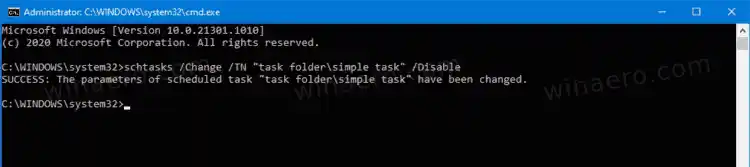
- Jika tugas anda terletak dalam folder akar pustaka penjadual tugas, anda boleh meninggalkan |_+_| rentetan dan tentukan nama tugas sahaja.
- Untuk mendayakan tugas tertentu dengan schtasks dalam gesaan arahan, taip |_+_|. Sediakan laluan tugas penuh dalam pustaka jika perlu, dan nama tugas yang anda ingin dayakan.
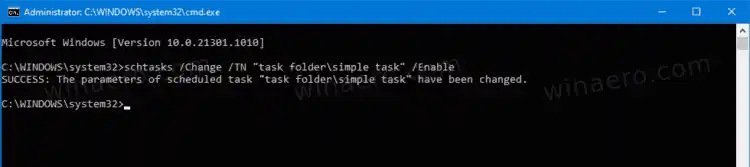
- Tekan kekunci Enter.
Anda sudah selesai.
Perlu dinyatakan bahawa keistimewaan pentadbiran tidak diperlukan jika anda ingin mendayakan atau melumpuhkan tugas dibuat di bawah akaun pengguna semasa anda dalam Windows 10. Dalam kes ini, tugas itu akan mewarisi keistimewaan anda dan boleh diuruskan tanpa meningkatkan hak akses anda . Ini bermakna anda boleh mendayakan atau melumpuhkannya daripada PowerShell biasa (tidak dinaikkan) atau gesaan arahan. Ia tidak memerlukan anda membuka konsol sebagai Pentadbir.
Itu sahaja tentang topik.